جدول محتوایی
ورژن سیستم عامل روتر میکروتیک
امروزه همه متخصصان شبکه تا حدودی با میکروتیک آشنا هستند. این شرکت از بدو تاسیس تلاش زیادی برای ارتقای دانش و فناوری انجام داده و اکنون به یکی از غول های دنیای شبکه و فناوری اطلاعات تبدیل شده است. در این مقاله قصد داریم نحوه کاهش ورژن سیستم عامل روتر میکروتیک را به شما آموزش دهیم.
آموزش کاهش ورژن سیستم عامل روتر میکروتیک
سیستم عامل میکروتیک چیست؟
MikroTik RouterOS سیستم عامل سخت افزار MikroTik Router Board است که بر روی تمامی کامپیوترها قابل نصب بوده و به عنوان روتر با امکانات مورد نیاز کار می کند. RouterOS یک سیستم عامل مستقل مبتنی بر هسته لینوکس است و علاوه بر نصب بر روی رایانه های شخصی، در قالب پکیجهای نرم افزاری و سخت افزاری نیز به دست مصرف کنندگان رسیده است. هدف از ایجاد این سیستم عامل رقابت با سیستم عامل معروف Cisco IOS بود که بر روی رایانه های شخصی نصب می شود و ویژگی های منحصر به فردی مانند مسیریابی، فایروال، VPN، مانیتورینگ، Qos، Hotspot، Load Balancing و سایر خدمات مفید را ارائه می دهد که کمک شایانی به شما می کند. به مدیران در مدیریت شبکه ها یکی از عوامل توسعه این سیستم عامل، پایداری آن در ارائه خدمات در شبکه های کوچک، متوسط و بزرگ است.
ویژگی های MikroTik RouterOS (سیستم عامل میکروتیک)
- ثبات
- سرعت بالا در بوت
- عملکرد خودکار بدون نیاز به ورود به هیچ سرویسی
- سرعت نصب بالا
- سرعت پیکربندی بالا به دلیل سیستم عامل گرافیکی
- امکان ایمپورت و اکسپورت تنظیمات
- امکان پیاده سازی و استفاده از سرویس های دیگر مانند هات اسپات، سرور VPN، سرور DHCP و غیره
- امکان استفاده از آن به عنوان فایروال در شبکه
- وجود الگوریتم های متنوع و قدرتمند کنترل پهنای باند
معرفی Firmware
Firmware یک برنامه نرم افزاری است که معمولاً در فلش رام یک دستگاه سخت افزاری ذخیره می شود و دستورالعمل هایی در مورد نحوه کار با دستگاه ارائه می دهد. سیستم عامل مسئول رفتارهای سیستم هنگام روشن کردن سیستم است. سخت افزار دستورالعمل هایی را برای نحوه تعامل دستگاه با سایر اجزای کامپیوتر و سختافزار ارائه میدهد. در سال 1967 از سخت افزار برای ویرایش دادهها روی CPU استفاده شد و میکروکدهایی در آن تعبیه شده بود تا دستورالعملهای کامپیوتری را اجرا کنند. سیستم عامل در طول زمان گسترش یافته است. به طوری که از زمانی که سیستم های کامپیوتری روشن هستند مسئولیت رفتار آن را بر عهده دارند و این فریمور نصب شده روی سخت افزار آن باعث می شود تا کاربر دستورات خود را برای دستگاه و سخت افزار قابل درک کند.
نحوه دانلود MikroTik RouterOS
اول از همه، شما باید نام معماری MikroTik RouterOS را پیدا کنید. برای انجام این کار، از Winbox خود به System بروید و سپس آیتم منوی Resources را انتخاب کنید. سپس پنجره زیر را مشاهده خواهید کرد:
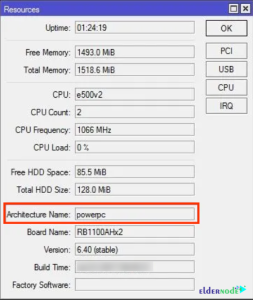
میتوانید نام معماری MikroTik RouterOS را در پنجرههای Resources ببینید.
هنگامی که نام معماری سیستم عامل میکروتیک را پیدا کردید، اکنون زمان آن است که نسخه RouterOS مورد نظر خود را از بایگانی دانلود MikroTik دانلود کنید.
برای دانلود MikroTik، باید به صفحه رسمی دانلود Mikrotik بروید و لیست نسخه RouterOS را برای تمام معماری های Router Board پیدا کنید. حال نسخه مورد نظر خود را انتخاب کنید و روی فایل NPK که با نام معماری شما مطابقت دارد کلیک کنید.
توجه داشته باشید که فرمت فایل دانلود شده routeros-architecture_name-routeros_version.npk است. باید صبر کنید تا دانلود تمام شود.
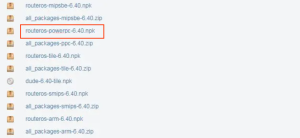
در این مرحله باید فایل دانلود شده را در دایرکتوری روت میکروتیک آپلود کنید. برای این کار به Winbox رفته و روی آیتم منوی Files کلیک کنید. سپس می توانید پنجره لیست فایل ها را ببینید.
در نهایت، فقط فایل دانلود شده را درگ کنید و در این پنجره دایرکتوری فایل دراپ کنید. شما با موفقیت فایل را در دایرکتوری روت MikroTik آپلود کردید.
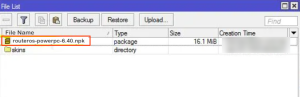
چگونه ورژن سیستم عامل میکروتیک و Firmware را کاهش دهیم ؟
در این قسمت دستور downgrade را بررسی میکنیم. برای این کار باید به Winbox رفته و System را انتخاب کنید. سپس بر روی آیتم منوی Packages کلیک کنید. اکنون می توانید پنجره Package List را ببینید.
در پنجره باز شده دکمه Downgrade را پیدا کرده و روی آن کلیک کنید.
سپس باید سیستم خود را ریبوت کنید. روی Yes کلیک کنید. پس از راه اندازی مجدد سیستم، خواهید دید که ورژن سیستم عامل روتر میکروتیک شما کاهش یافته است.
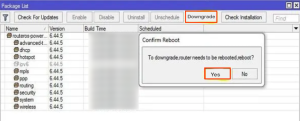
اکنون زمان آن رسیده است که ورژن سیستم عامل میکروتیک را کاهش دهید. توجه داشته باشید که اگر قبلاً سیستم عامل خود را ارتقا داده اید، باید سیستم عامل را نیز کاهش دهید.
برای این کار به Winbox رفته و System را انتخاب کنید. سپس روی آیتم منوی Routerboard کلیک کنید. اکنون پنجره Routerboard را مشاهده خواهید کرد.
اکنون باید نسخه فعلی Firmware خود را بررسی کنید و اگر نسخه فعلی Firmware شما بالاتر از نسخه Firmware ارتقا یافته است، بر روی Upgrade کلیک کنید. سپس برای تایید ارتقاء روی Yes کلیک کنید.
در نهایت باید روتر MikroTik را ریبوت کنید. پس از راه اندازی مجدد، متوجه می شوید که ورژن سیستم عامل آن کاهش یافته است.
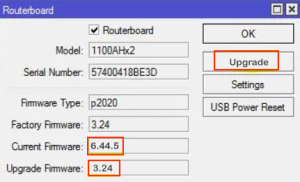
جمع بندی
در این مقاله نحوه دانگرید MikroTik RouterOS و Firmware را به شما آموزش دادیم. اگر مشکلی با کاهش ورژن سیستم عامل روتر میکروتیک و Firmware دارید، می توانید در نظرات با ما در ارتباط باشید. امیدوارم این آموزش برای شما مفید بوده باشد.



سلام به تیم ایرانکاسرور ممنون از پست خوبتون
ممنون خدا قوت
ای والا کارمون راه افتاد
ممنون بابت مطالب خوبتون
ممنون خدا قوت
نامبروان هاستینگ هستید
سلام. من با مودم سیمکارت خور به آی پی 192.168.1.1 به پورت 1 روتر اینترنت دادم و از پورت 2 روتر اینترنت شبکه رو روی آی پی 192.168.2.0 تامین کردم.
حالا چجوری با وین باکس روتر رو تنظیم کنم تا از پورت 2 (سمت شبکه) بتونم تنظیمات مومم رو (سمت پورت یک روتر) ببینم و تغییر بدم؟
سلام. من با مودم سیمکارت خور به آی پی 192.168.1.1 به پورت 1 روتر اینترنت دادم و از پورت 2 روتر اینترنت شبکه رو روی آی پی 192.168.2.0 تامین کردم.
حالا چجوری با وین باکس روتر رو تنظیم کنم تا با دادن آی پی مودم توی فایرفاکس از پورت 2 (سمت شبکه) بتونم تنظیمات مومم رو (سمت پورت یک روتر) ببینم و تغییر بدم؟
با سپاس و تشکر فراوان.